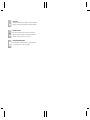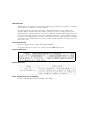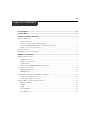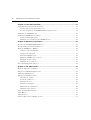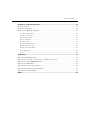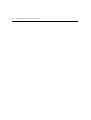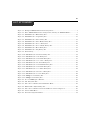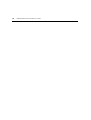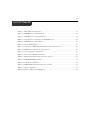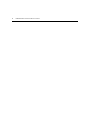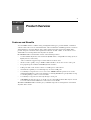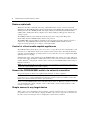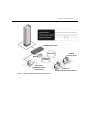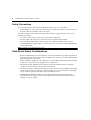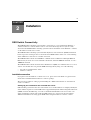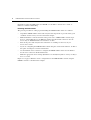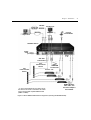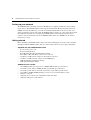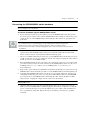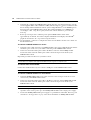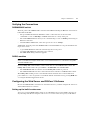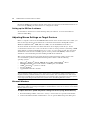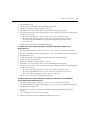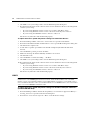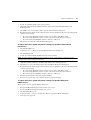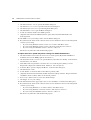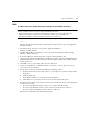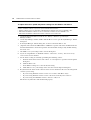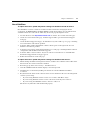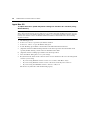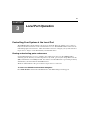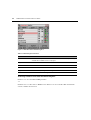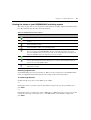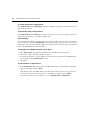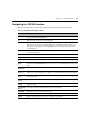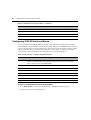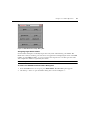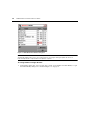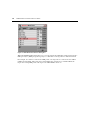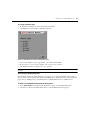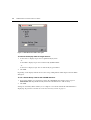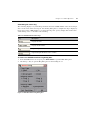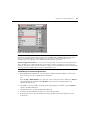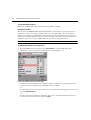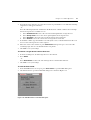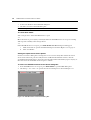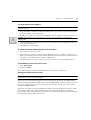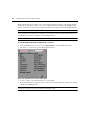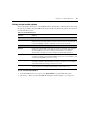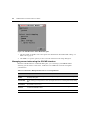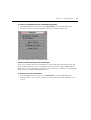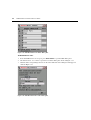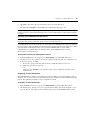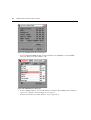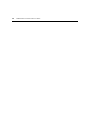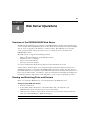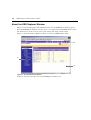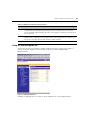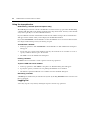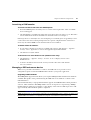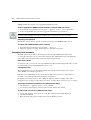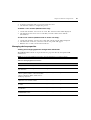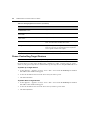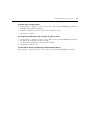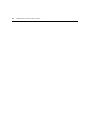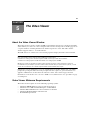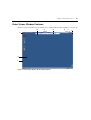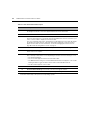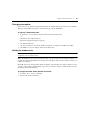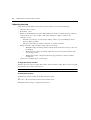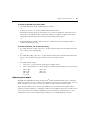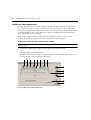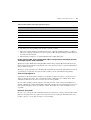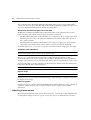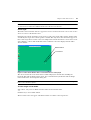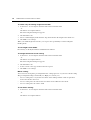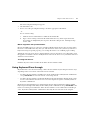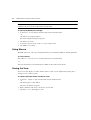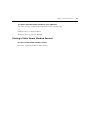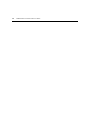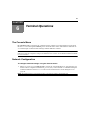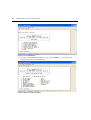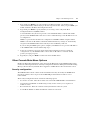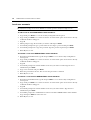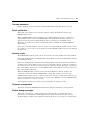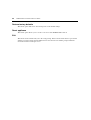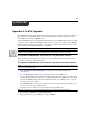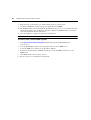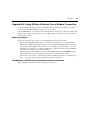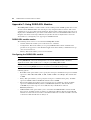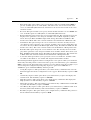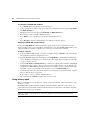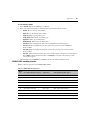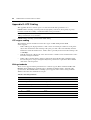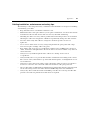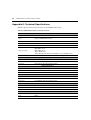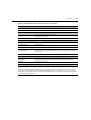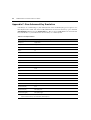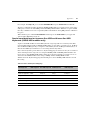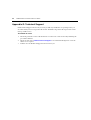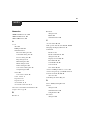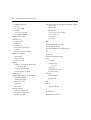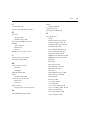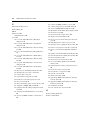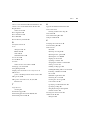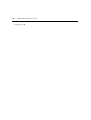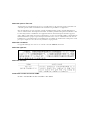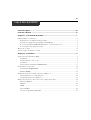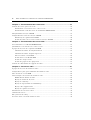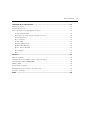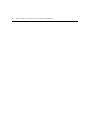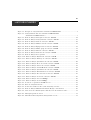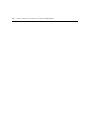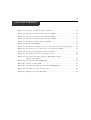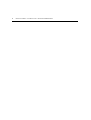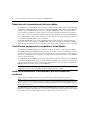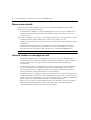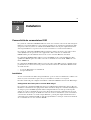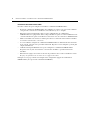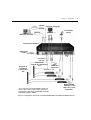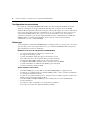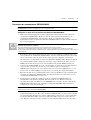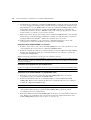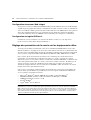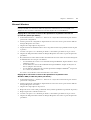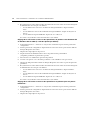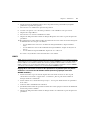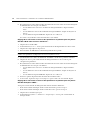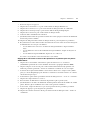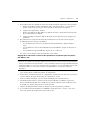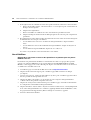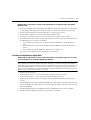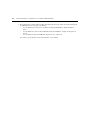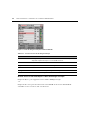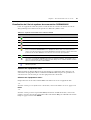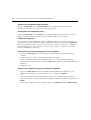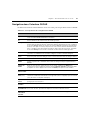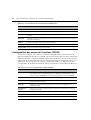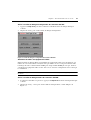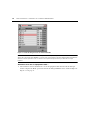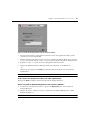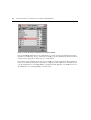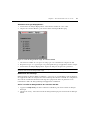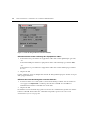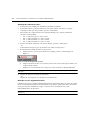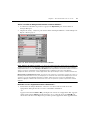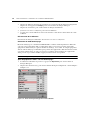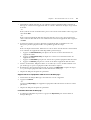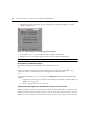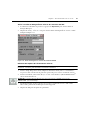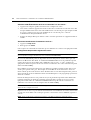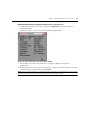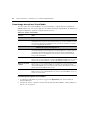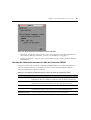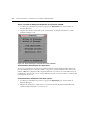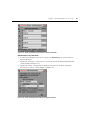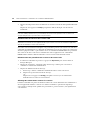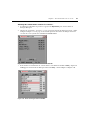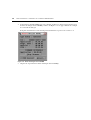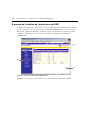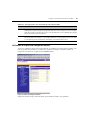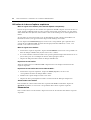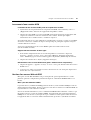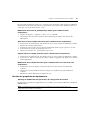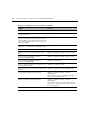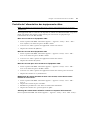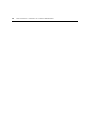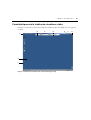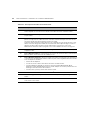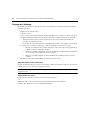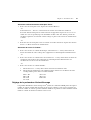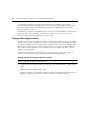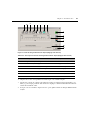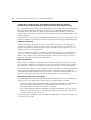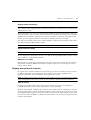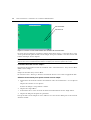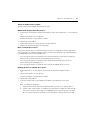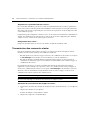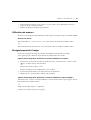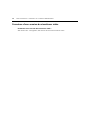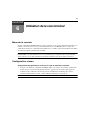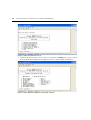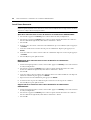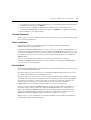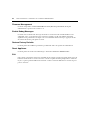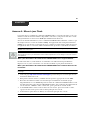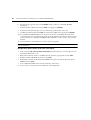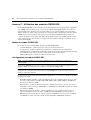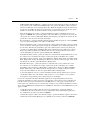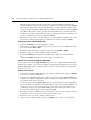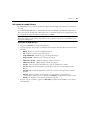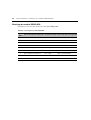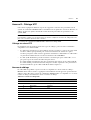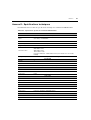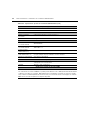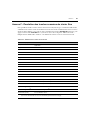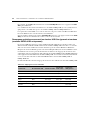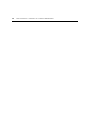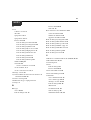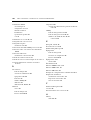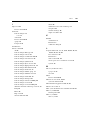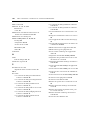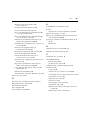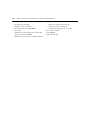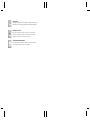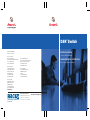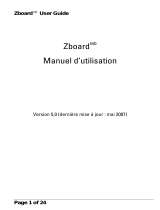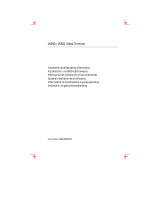Avocent DSR8035 Manuel utilisateur
- Catégorie
- Commutateurs réseau
- Taper
- Manuel utilisateur
Ce manuel convient également à
La page est en cours de chargement...
La page est en cours de chargement...
La page est en cours de chargement...
La page est en cours de chargement...
La page est en cours de chargement...
La page est en cours de chargement...
La page est en cours de chargement...
La page est en cours de chargement...
La page est en cours de chargement...
La page est en cours de chargement...
La page est en cours de chargement...
La page est en cours de chargement...
La page est en cours de chargement...
La page est en cours de chargement...
La page est en cours de chargement...
La page est en cours de chargement...
La page est en cours de chargement...
La page est en cours de chargement...
La page est en cours de chargement...
La page est en cours de chargement...
La page est en cours de chargement...
La page est en cours de chargement...
La page est en cours de chargement...
La page est en cours de chargement...
La page est en cours de chargement...
La page est en cours de chargement...
La page est en cours de chargement...
La page est en cours de chargement...
La page est en cours de chargement...
La page est en cours de chargement...
La page est en cours de chargement...
La page est en cours de chargement...
La page est en cours de chargement...
La page est en cours de chargement...
La page est en cours de chargement...
La page est en cours de chargement...
La page est en cours de chargement...
La page est en cours de chargement...
La page est en cours de chargement...
La page est en cours de chargement...
La page est en cours de chargement...
La page est en cours de chargement...
La page est en cours de chargement...
La page est en cours de chargement...
La page est en cours de chargement...
La page est en cours de chargement...
La page est en cours de chargement...
La page est en cours de chargement...
La page est en cours de chargement...
La page est en cours de chargement...
La page est en cours de chargement...
La page est en cours de chargement...
La page est en cours de chargement...
La page est en cours de chargement...
La page est en cours de chargement...
La page est en cours de chargement...
La page est en cours de chargement...
La page est en cours de chargement...
La page est en cours de chargement...
La page est en cours de chargement...
La page est en cours de chargement...
La page est en cours de chargement...
La page est en cours de chargement...
La page est en cours de chargement...
La page est en cours de chargement...
La page est en cours de chargement...
La page est en cours de chargement...
La page est en cours de chargement...
La page est en cours de chargement...
La page est en cours de chargement...
La page est en cours de chargement...
La page est en cours de chargement...
La page est en cours de chargement...
La page est en cours de chargement...
La page est en cours de chargement...
La page est en cours de chargement...
La page est en cours de chargement...
La page est en cours de chargement...
La page est en cours de chargement...
La page est en cours de chargement...
La page est en cours de chargement...
La page est en cours de chargement...
La page est en cours de chargement...
La page est en cours de chargement...
La page est en cours de chargement...
La page est en cours de chargement...
La page est en cours de chargement...
La page est en cours de chargement...
La page est en cours de chargement...
La page est en cours de chargement...
La page est en cours de chargement...
La page est en cours de chargement...
La page est en cours de chargement...
La page est en cours de chargement...
La page est en cours de chargement...
La page est en cours de chargement...
La page est en cours de chargement...
La page est en cours de chargement...
La page est en cours de chargement...
La page est en cours de chargement...
La page est en cours de chargement...
La page est en cours de chargement...
La page est en cours de chargement...
La page est en cours de chargement...
La page est en cours de chargement...
La page est en cours de chargement...
La page est en cours de chargement...
La page est en cours de chargement...
La page est en cours de chargement...
La page est en cours de chargement...
La page est en cours de chargement...
La page est en cours de chargement...
La page est en cours de chargement...
La page est en cours de chargement...

Commutateur DSR
®
Guide d’installation et d’utilisation
Pour les modèles DSR2035 et DSR8035
Avocent, le logo Avocent, The Power of Being There, DSR, DSView,
Dambrackas Video Compression, AVWorks et OSCAR sont des marques
de commerce ou des marques déposées d’Avocent Corporation ou de ses
filiales. Toutes les autres marques sont la propriété exclusive de leurs
détenteurs respectifs.
© 2005 Avocent Corporation. Tous droits réservés. 590-535-616A.

Notification pour les États-Unis
Avertissement : Les modifications apportées à ce produit sans l’accord exprès de la partie responsable de la
conformité peuvent annuler l’autorisation dont vous bénéficiez pour utiliser cet équipement.
Nota : L’équipement a été testé et déclaré conforme aux limites définies pour les appareils numériques de
classe A, suivant l’article 15 du règlement de la FCC. Ces limites garantissent une protection suffisante contre
les effets dangereux liés à l’utilisation de l’équipement dans un environnement professionnel. L’appareil
génère, utilise et peut émettre des ondes de radiofréquence et, s’il n’est pas installé et utilisé conformément au
manuel d’instructions, peut provoquer de dangereuses interférences avec les communications radio. Lors de
l’utilisation de cet appareil dans une zone d’habitation, il est probable que des interférences dangereuses soient
provoquées, auquel cas vous vous devez d’y remédier à vos propres frais.
Notification canadienne
Cet appareil numérique de la classe A est conforme à la norme NMB-003 du Canada.
Notification japonaise
Notification Coréenne
Certifications et labels de sécurité et EMC
UL, FCC, cUL, ICES-003, CE, GS, VCCI, MIC, C-Tick, GOST

iii
Liste des Figures ........................................................................................................... vii
Liste des Tableaux ......................................................................................................... ix
Chapitre 1 : Présentation du produit .............................................................................1
Caractéristiques et avantages ...........................................................................................................1
Réduction de l’encombrement dû aux câbles ............................................................................2
Contrôle des équipements compatibles Virtual Media ..............................................................2
Accès au commutateur DSR2035/8035 par une connexion au réseau ......................................2
Accès simple à tout équipement cible ........................................................................................3
Mesures de sécurité ..........................................................................................................................4
Sécurité relative au montage en rack ...............................................................................................4
Chapitre 2 : Installation .................................................................................................. 5
Connectivité du commutateur DSR ...................................................................................................5
Installation .................................................................................................................................5
Configuration de votre réseau ...................................................................................................8
Démarrage .................................................................................................................................8
Connexion du commutateur DSR2035/8035 .............................................................................9
Vérification des connexions ............................................................................................................11
Commutateur DSR2035/8035 ..................................................................................................11
Modules DSRIQ .......................................................................................................................11
Configuration du serveur Web et du logiciel DSView 3 .................................................................11
Configuration du serveur Web intégré ....................................................................................12
Configuration du logiciel DSView 3 ........................................................................................12
Réglage des paramètres de la souris sur les équipements cibles ...................................................12
Microsoft Windows ..................................................................................................................13
LINUX ......................................................................................................................................15
UNIX ........................................................................................................................................18
Novell NetWare ........................................................................................................................20
Système d’exploitation Apple Mac ...........................................................................................21
TABLE DES MATIÈRES

iv Guide d’installation et d’utilisation du commutateur DSR2035/8035
Chapitre 3 : Fonctionnement de la voie locale ........................................................... 23
Contrôle du système par la voie locale .......................................................................................... 23
Visualisation et sélection des voies et des serveurs ................................................................ 23
Visualisation de l’état du système de commutation DSR2035/8035 ....................................... 25
Navigation dans l’interface OSCAR ..............................................................................................27
Configuration des menus de l’interface OSCAR ............................................................................ 28
Paramétrage des options Virtual Media ................................................................................. 44
Gestion des tâches des serveurs à l’aide de l’interface OSCAR ............................................. 45
Chapitre 4 : Fonctionnement du serveur Web ........................................................... 51
Présentation du serveur Web du DSR2035/8035 ........................................................................... 51
Visualisation et sélection des voies et des serveurs ....................................................................... 51
À propos de la fenêtre de l’explorateur du DSR ............................................................................ 52
Utilisation de la barre de navigation latérale ........................................................................ 53
Utilisation de la barre d’options supérieure ........................................................................... 54
Lancement d’une session KVM ............................................................................................... 55
Gestion d’un serveur Web du DSR ......................................................................................... 55
Gestion des comptes locaux .................................................................................................... 56
Gestion des propriétés des équipements ................................................................................. 57
Contrôle de l’alimentation des équipements cibles ........................................................................ 59
Chapitre 5 : Visualiseur vidéo ...................................................................................... 61
À propos de la fenêtre du visualiseur vidéo ................................................................................... 61
Configuration requise pour l’utilisation du visualiseur vidéo ....................................................... 61
Lancement d’une session KVM ...................................................................................................... 62
Caractéristiques de la fenêtre du visualiseur vidéo ....................................................................... 63
Modification de la barre d’outils ............................................................................................ 65
Réglage de la taille de la fenêtre ............................................................................................ 65
Réglage de l’affichage ............................................................................................................ 66
Réglage de la profondeur d’échantillonnage .......................................................................... 67
Réglage vidéo supplémentaire ................................................................................................ 68
Réglage des options de la souris ............................................................................................. 71
Transmission des raccourcis clavier .............................................................................................. 74
Utilisation de macros ..................................................................................................................... 75
Enregistrement de l’image ............................................................................................................. 75
Fermeture d’une session du visualiseur vidéo ............................................................................... 76

Table des Matières v
Utilisation de la voie terminal ...................................................................................... 77
Menu de la console ......................................................................................................................... 77
Configuration réseau ...................................................................................................................... 77
Autres options du menu principal de la console ............................................................................ 79
Security Configuration ............................................................................................................ 79
Local Users Accounts (Comptes utilisateur locaux) ............................................................... 80
Console Password ................................................................................................................... 81
Reset certificates ..................................................................................................................... 81
Security Mode ......................................................................................................................... 81
Firmware Management ........................................................................................................... 82
Enable Debug Messages ......................................................................................................... 82
Restore Factory Defaults ........................................................................................................ 82
Reset Appliance ....................................................................................................................... 82
Exit .......................................................................................................................................... 82
Annexes ......................................................................................................................... 83
Mises à jour Flash .......................................................................................................................... 83
Utilisation du logiciel DSView via une connexion modem ............................................................ 85
Utilisation des modules DSRIQ-SRL ..............................................................................................86
Câblage UTP .................................................................................................................................. 91
Spécifications techniques ............................................................................................................... 93
Émulation des touches avancées du clavier Sun ............................................................................ 95
Assistance technique ...................................................................................................................... 97
Index ............................................................................................................................... 99

vi Guide d’installation et d’utilisation du commutateur DSR2035/8035

vii
Figure 1.1 : Exemple de configuration du commutateur DSR2035/8035 ........................................3
Figure 2.1 : Configuration de base du commutateur DSR2035/8035
(Commutateur DSR8035 illustré) .................................................................................7
Figure 3.1 : Boîte de dialogue Principal de l’interface OSCAR .................................................... 24
Figure 3.2 : Boîte de dialogue Configuration de l’interface OSCAR ............................................ 29
Figure 3.3 : Boîte de dialogue Noms de l’interface OSCAR ..........................................................30
Figure 3.4 : Boite de dialogue Modifier nom de l’interface OSCAR .............................................31
Figure 3.5 : Boîte de dialogue Équipements de l’interface OSCAR ..............................................32
Figure 3.6 : Boîte de dialogue Modif. équip. de l’interface OSCAR ..............................................33
Figure 3.7 : Boîte de dialogue Menu de l’interface OSCAR ..........................................................34
Figure 3.8 : Boîte de dialogue Indicateur de l’interface OSCAR ..................................................35
Figure 3.9 : Boîte de dialogue Fixer position ................................................................................36
Figure 3.10 : Boîte de dialogue Diffusion de l’interface OSCAR .................................................. 37
Figure 3.11 : Boîte de dialogue Balayage de l’interface OSCAR ..................................................38
Figure 3.12 : Boîte de dialogue Commandes de l’interface OSCAR .............................................40
Figure 3.13 : Boîte de dialogue Écon. d’écran de l’interface OSCAR ..........................................41
Figure 3.14 : Boîte de dialogue Clavier de l’interface OSCAR .....................................................43
Figure 3.15 : Boîte de dialogue Virtual Media de l’interface OSCAR ........................................... 45
Figure 3.16 : Boîte de dialogue Commandes de l’interface OSCAR .............................................46
Figure 3.17 : Boîte de dialogue État utilisateur de l’interface OSCAR ......................................... 47
Figure 3.18 : Boîte de dialogue Déconnexion de l’interface OSCAR ............................................ 47
Figure 3.19 : Boîte de dialogue Version de l’interface OSCAR .....................................................49
Figure 3.20 : Boîte de dialogue Sélection DSRIQ ..........................................................................49
Figure 3.21 : Boîte de dialogue Version DSRIQ ............................................................................50
Figure 4.1 : Fenêtre de l’explorateur du DSR Avocent ..................................................................52
Figure 4.2 : Barre de navigation latérale .......................................................................................53
Figure 5.1 : Fenêtre du visualiseur vidéo (mode d’affichage normal) .......................................... 63
Figure 5.2 : Boîte de dialogue Manual Video Adjust (Réglage vidéo manuel) ..............................69
Figure 5.3 : Curseurs local et distant affichés dans la fenêtre du visualiseur vidéo .....................72
Figure 6.1 : Menu principal de la console .....................................................................................78
Figure 6.2 : Menu Network Configuration (Configuration réseau) ...............................................78
LISTE DES FIGURES

viii Guide d’installation et d’utilisation du commutateur DSR2035/8035

ix
Tableau 3.1 : Fonctions de la boîte de dialogue Principal ............................................................ 24
Tableau 3.2 : Symboles d’état utilisés dans l’interface OSCAR .....................................................25
Tableau 3.3 : Concepts de base de la navigation dans OSCAR .....................................................27
Tableau 3.4 : Fonctions de configuration de l’interface OSCAR ...................................................28
Tableau 3.5 : Indicateurs d’état de l’interface OSCAR ..................................................................35
Tableau 3.6 : Options Virtual Media .............................................................................................. 44
Tableau 3.7 : Commandes permettant de gérer les tâches de routine des équipements cibles ......45
Tableau 4.1 : Description des zones de la fenêtre de l’explorateur du DSR ..................................53
Tableau 4.2 : Affichage des informations relatives au matériel .....................................................58
Tableau 5.1 : Description de la fenêtre du visualiseur vidéo ......................................................... 64
Tableau 5.2 : Description de la boîte de dialogue Manual Video Adjust
(Réglage vidéo manuel)............................................................................................ 69
Tableau C.1 : Brochage du module DSRIQ-SRL ...........................................................................90
Tableau D.1 : Normes de câblage DSR ..........................................................................................91
Tableau E.1 : Spécifications produit du commutateur DSR2035/8035 .........................................93
Tableau F.1 : Émulation des touches du clavier Sun .....................................................................95
Tableau F.2 : Mappages de touches PS/2-USB .............................................................................. 96
LISTE DES TABLEAUX

x Guide d’installation et d’utilisation du commutateur DSR2035/8035

1
CHAPITRE
1
Présentation du produit
Caractéristiques et avantages
Les commutateurs Avocent DSR
®
allient les technologies numérique et analogique afin de
permettre un contrôle flexible et centralisé des serveurs de centres de données ainsi que des
équipements Virtual Media, et de faciliter le fonctionnement, l’activation et la maintenance des
succursales éloignées ne disposant pas d’opérateurs formés. Ils permettent aux entreprises de
bénéficier d’une réduction significative du volume des câbles, d’un accès à distance sécurisé et
d’une gestion flexible des serveurs depuis n’importe quel endroit, à n’importe quel moment.
Chaque commutateur DSR2035/8035 présente les caractéristiques suivantes :
• Un commutateur KVM (Keyboard, Video and Mouse) montable en rack et configurable pour
une connectivité analogique (locale) ou numérique (distante).
• Une résolution vidéo atteignant jusqu’à 1280 x 1024 pour les utilisateurs distants.
• Une qualité vidéo améliorée atteignant jusqu’à 1600 x 1200 pour les utilisateurs locaux
par l’intermédiaire des voies vidéo.
• Des voies périphériques utilisateur pour clavier et souris PS/2 et USB.
• Deux voies SPC pouvant être utilisées pour le raccordement d’un dispositif de contrôle de
l’alimentation SPC.
• Un accès Virtual Media via une des cinq voies USB
• Un accès aux équipements cibles par une des deux voies LAN 1000BaseT assurant une
connexion Ethernet à la deuxième voie Gigabit Ethernet (LAN2) servant de connexion de
secours lors d’une panne sur la voie LAN1.
• Un accès aux équipements cibles directement par une voie locale.
• Une voie MODEM qui prend en charge les modems compatibles V.34, V.90 ou V.92, qui
permettent d’accéder au commutateur lorsqu’une connexion Ethernet n’est pas disponible.
Le commutateur DSR2035/8035, qui fonctionne sur IP, offre un contrôle et une gestion flexibles
des équipements cibles depuis n’importe quel endroit dans le monde.

2 Guide d’installation et d’utilisation du commutateur DSR2035/8035
Réduction de l’encombrement dû aux câbles
La densité des serveurs augmente sans cesse et l’encombrement des câbles reste l’un des principaux
problèmes des administrateurs de réseau. Le commutateur DSR2035/8035 réduit considérablement
le volume de câbles KVM dans le rack grâce au module DSRIQ innovant et au câblage UTP (à
paires torsadées non blindées) CAT 5 unique. Ceci permet d’obtenir une densité de serveurs plus
élevée tout en offrant une meilleure circulation de l’air et une meilleure capacité de refroidissement.
Le module DSRIQ est alimenté directement par le serveur et offre la fonction Keep Alive même si
le commutateur DSR2035/8035 n’est pas alimenté.
Le module DSRIQ-SRL (série) est un équipement DCE servant d’interface principale entre un
équipement série et un commutateur DSR2035/8035. Il permet l’émulation de terminal VT100, la
suppression des interruptions et l’historique des voies sous un format modulaire compact et pratique.
Contrôle des équipements compatibles Virtual Media
Le commutateur DSR2035/8035 vous permet de visualiser, de déplacer ou de copier des données
entre l’équipement Virtual Media et n’importe quel serveur. Grâce à cette caractéristique, vous êtes
en mesure de gérer de façon plus efficace les systèmes distants avec l’installation et la récupération
du système d’exploitation, la récupération ou la duplication du disque dur, la mise à jour du BIOS
et la sauvegarde du serveur.
Les équipements Virtual Media peuvent être connectés directement à l’une des cinq voies USB du
commutateur DSR2035/8035. Vous avez également la possibilité de les connecter à n’importe quel
poste de travail distant exécutant le logiciel de gestion DSView
®
; ils sont reliés au commutateur
DSR2035/8035 par le biais d’une connexion Ethernet.
NOTA : Pour ouvrir une session Virtual Media à partir d’un serveur, celui-ci doit tout d’abord être connecté au
commutateur à l’aide d’un module DSRIQ compatible Virtual Media (USB2 ou USB2L).
Accès au commutateur DSR2035/8035 par une connexion
au
réseau
Aucun logiciel ou pilote particulier n’est nécessaire sur les ordinateurs reliés ou clients.
NOTA : Le client se connecte au serveur hébergeant le logiciel de gestion DSView à l’aide d’un navigateur
Internet. Pour un accès via un modem, vous devez installer le logiciel DSR Remote Operations (Opérations à
distance). Reportez-vous au
guide d’installation et d’utilisation du DSView
inclus sur le CD-ROM du logiciel pour
de plus amples informations.
Les utilisateurs peuvent accéder au commutateur DSR2035/8035 et à tous les systèmes reliés via
Ethernet ou en utilisant un modem V.34, V.90 ou V.92 à partir d’un ordinateur client, tel qu’un PC.
Les clients peuvent être situés n’importe où, tant qu’ils sont connectés au réseau.

Chapitre 1 : Présentation du produit 3
Accès simple à tout équipement cible
Lorsque vous accédez au logiciel DSView Server, une liste de tous les équipements que vous êtes
autorisé à visualiser et à gérer s’affiche. Lorsque vous sélectionnez un équipement cible dans la
liste, son bureau s’affiche dans le visualiseur vidéo.
Figure 1.1 : Exemple de configuration du commutateur DSR2035/8035
Utilisateur numérique
(Ordinateur équipé d’un
Utilisateur analogique
(Interface graphique
utilisateur Oscar®)
Commutateur DSR2035/8035
Modem
téléphonique
Réseau
Ethernet
DSView
Serveur de logiciel
Connexion CAT 5
Connexion KVM au
commutateur
Connexion IP distante
navigateur Internet)

4 Guide d’installation et d’utilisation du commutateur DSR2035/8035
Mesures de sécurité
Afin d’éviter d’éventuels problèmes de vidéo ou de clavier lors de l’utilisation des produits
Avocent, prenez les précautions suivantes :
• Si le bâtiment est alimenté en courant alternatif triphasé, assurez-vous que l’ordinateur et le
moniteur sont sur la même phase. Pour des résultats optimaux, ils doivent se trouver sur
le
même circuit.
Afin d’éviter tout risque de choc mortel et tout dommage matériel, prenez les précautions suivantes :
• N’utilisez jamais de câble d’alimentation à 2 fils avec les produits Avocent.
• Vérifiez la polarité et la mise à la terre des prises de courant alternatif de l’équipement cible et
du moniteur.
• Utilisez uniquement des prises de courant reliées à la terre, pour l’équipement cible et le
moniteur. Lors de l’utilisation d’une alimentation de secours (alimentation sans coupure),
mettez hors tension l’équipement cible, le moniteur et le commutateur DSR2035/8035.
NOTA : La meilleure façon de mettre l’équipement hors tension est de le débrancher de la prise de courant.
Sécurité relative au montage en rack
• Température ambiante élevée : si l’équipement se trouve en rack fermé, la température de
fonctionnement du rack peut être supérieure à la température ambiante de la pièce. Veillez à ce
que cette température n’excède pas la température maximale de fonctionnement du
commutateur.
• Circulation d’air réduite : les équipements doivent être répartis dans le rack de telle manière
que la circulation d’air soit suffisante pour garantir un fonctionnement en toute sécurité.
• Chargement mécanique : l’équipement doit être monté dans le rack de façon à garantir la
bonne répartition des charges mécaniques et à éviter tout danger.
• Surcharge du circuit : il est important d’effectuer correctement le raccordement du dispositif au
circuit d’alimentation en prêtant une attention particulière à l’impact d’un circuit surchargé sur
la protection contre la surintensité et aux risques qu’il présente pour le câblage d’alimentation.
Tenez compte de la charge maximale spécifiée sur la plaque signalétique.
• Mise à la terre : la mise à la terre du dispositif monté en rack doit être respectée. Vérifiez en
particulier les branchements qui ne sont pas reliés directement au circuit de dérivation
(lors
de l’utilisation de barrettes de connexion, par exemple).

5
CHAPITRE
2
Installation
Connectivité du commutateur DSR
Le système de commutateur DSR2035/8035 nécessite une connexion à un serveur doté du logiciel
DSView 3. Le logiciel DSView 3 vous permet de visualiser et de contrôler les équipements cibles
(un par un) reliés au système de commutation DSR2035/8035. Pour de plus amples informations
sur le logiciel DSView 3, reportez-vous au guide d’installation et d’utilisation du DSView.
Le système de commutation DSR2035/8035 transmet les données du clavier, de la vidéo et de la
souris (KVM) entre les opérateurs et les équipements cibles connectés au commutateur
DSR2035/8035 par l’intermédiaire d’un réseau via une connexion Ethernet ou modem.
Le commutateur DSR2035/8035 utilise le protocole TCP/IP via une connexion Ethernet. Bien
qu’Ethernet 10BaseT puisse être utilisé, Avocent recommande un réseau dédié 100BaseT, voire
même 1000BaseT.
Le commutateur DSR2035/8035 utilise le protocole point à point (PPP) pour les communications
par modem V.34, V.90 ou V.92.Vous pouvez effectuer des tâches de commutation KVM à l’aide
des outils suivants :
• le serveur Web intégré au commutateur
• le logiciel DSView 3
Installation
Si vous avez l’intention d’utiliser le logiciel DSView 3 pour accéder au commutateur, veuillez vous
référer au guide d’installation rapide du logiciel du DSView 3 fourni avec le logiciel.
Procédez comme suit pour configurer et installer le commutateur DSR doté d’un serveur Web intégré :
Configuration du réseau pour le serveur Web intégré
Les systèmes de commutation DSR dotés d’un serveur Web intégré utilisent des adresses IP pour
identifier le commutateur et les équipements cibles de manière unique. Le commutateur DSR prend
en charge le protocole DHCP (Dynamic Host Configuration Protocol) ainsi que l’adressage IP
statique. Avocent recommande de réserver une adresse IP pour chaque commutateur et de ne pas
modifier les adresses tant que les DSR sont connectés au réseau. Consultez le guide d’installation
et d’utilisation du DSView ou l’aide en ligne DSView 3 pour de plus amples informations sur la
configuration du commutateur DSR à l’aide du logiciel DSView 3 ainsi que sur le fonctionnement
de ce commutateur avec une connexion TCP/IP.

6 Guide d’installation et d’utilisation du commutateur DSR2035/8035
Installation du commutateur DSR
Procédez comme suit pour configurer et installer le commutateur DSR2035/8035 :
• Retirez le commutateur DSR2035/8035 de l’emballage et assurez-vous que tous les éléments
sont présents et en bon état. Consultez la section
Démarrage de ce chapitre.
• Effectuez tous les branchements entre la source d’alimentation, le commutateur
DSR2035/8035, les équipements cibles, le dispositif SPC en option, la connexion Ethernet et la
connexion modem en option. Consultez la section
Connexion du commutateur DSR2035/8035.
• Mettez l’ensemble sous tension et vérifiez que toutes les connexions fonctionnent. Consultez
la section
Vérification des connexions.
• Si vous souhaitez configurer le commutateur DSR2035/8035 en utilisant l’interface du menu
de la console, effectuez cette procédure maintenant. Reportez-vous au
Chapitre 4 pour de plus
amples informations.
• Utilisation du logiciel DSView Server pour configurer le commutateur DSR2035/8035.
Reportez-vous au guide d’installation et d’utilisation du DSView pour des instructions
détaillées.
• Effectuez les réglages nécessaires au niveau des paramètres de la souris. Consultez la section
Réglage des paramètres de la souris sur les équipements cibles.
La Figure 2.1 à la page 7 donne un exemple d’une configuration typique du commutateur
DSR2035/8035 (il s’agit ici d’un commutateur DSR8035).

Chapitre 2 : Installation 7
Figure 2.1 : Configuration de base du commutateur DSR2035/8035 (Commutateur DSR8035 illustré)
Utilisateur analogique
Alimentation
téléphonique
Réseau
Cordon
Modem
Dispositif de
contrôle de l’alimentation
Adaptateurs PS/2,
USB*, Sun et série
disponibles.
Modules DSRIQ
Serveurs 1 à 32
SPC
Connexion
Commutateur DSR8035
Connexions
voie SPC
Voies
1-32
Connexions
USB locales
Utilisateur numérique
Réseau
externe
Virtual Media
* Pour ouvrir une session Virtual Media à partir d’un
serveur, celui-ci doit tout d’abord être connecté au
commutateur à l’aide d’un module DSRIQ compatible
Virtual Media (USB2 ou USB2L).
Dispositif de
contrôle de
SPC
l’alimentation

8 Guide d’installation et d’utilisation du commutateur DSR2035/8035
Configuration de votre réseau
Le système de commutation DSR2035/8035 utilise des adresses IP pour identifier de manière
unique le commutateur et chaque équipement cible. Il prend en charge le protocole DHCP
(Dynamic Host Configuration Protocol) ainsi que l’adressage IP statique. Avocent recommande de
réserver une adresse IP pour chaque commutateur et de ne pas modifier les adresses tant que les
commutateurs DSR2035/8035 sont connectés au réseau. Consultez le guide d’installation et
d’utilisation du DSView pour de plus amples informations sur la configuration du commutateur
DSR2035/8035 à l’aide du logiciel DSView Server ainsi que sur le fonctionnement du
commutateur avec une connexion TCP/IP.
Démarrage
Avant d’installer le commutateur DSR2035/8035, consultez les listes ci-dessous pour vous assurer
que vous disposez de tous les éléments livrés avec le commutateur DSR2035/8035 ainsi que des
autres éléments nécessaires à l’installation.
Éléments livrés avec le commutateur DSR2035/8035
• un cordon d’alimentation conforme aux normes locales
• des supports de montage en rack
• le guide d’installation rapide des supports de montage en rack
• deux câbles plats dotés de connecteurs RJ-45 à chaque extrémité
• un adaptateur RJ-45/DB-9 (mâle) pour la connexion au modem
• un adaptateur RJ-45/DB-9 (femelle) pour la connexion à la voie SETUP
• le guide d’installation et d’utilisation du DSR (le présent manuel)
• le guide d’installation rapide du DSR
Autres éléments nécessaires
• un module DSRIQ par serveur cible ou un module DSRIQ-SRL par équipement série
• un câble de raccordement CAT 5 par module DSRIQ (câble à 4 paires torsadées non blindées
d’une longueur maximale de 10 m)
• un câble de raccordement CAT 5 pour la connexion de réseau (câble à 4 paires torsadées non
blindées d’une longueur maximale de 10 m)
• un module USB2 ou USB2L DSRIQ par serveur cible pour les sessions Virtual Media
• le logiciel DSView 3
• un modem et câbles compatibles V.34, V.90 ou V.92 (facultatif)
• un système de contrôle de l’alimentation SPC (facultatif)

Chapitre 2 : Installation 9
Connexion du commutateur DSR2035/8035
NOTA : Le commutateur DSR2035/8035 peut être monté en rack en configuration 1 U. Le commutateur
DSR2035/8035 n’est pas compatible avec une configuration 0 U.
Connexion et mise sous tension du commutateur DSR2035/8035 :
1. Mettez hors tension l’équipement (ou les équipements) faisant partie de votre système de
commutation DSR2035/8035. Munissez-vous du cordon d’alimentation fourni avec le
commutateur DSR2035/8035, puis branchez l’une de ses extrémités dans la prise
d’alimentation située à l’arrière du commutateur DSR2035/8035 et l’autre extrémité dans une
prise secteur appropriée.
AVERTISSEMENT : Pour éviter d’endommager votre matériel et écarter tout risque d’électrocution,
respectez les précautions suivantes :
- Ne retirez pas la prise de terre. Cette prise est un élément de sécurité essentiel.
- Branchez le cordon d’alimentation à une prise reliée à la terre et facilement accessible à tout moment.
- Coupez l’alimentation du matériel en débranchant le cordon d’alimentation au niveau de la prise ou directement
sur le matériel.
2. Branchez les câbles du moniteur VGA, du clavier et de la souris PS/2 ou USB dans les voies
correspondantes du commutateur DSR2035/8035. Vous devez installer un clavier et une souris
sur les voies locales, faute de quoi le clavier risque de ne pas s’initialiser correctement.
3. Choisissez une voie disponible à l’arrière du commutateur DSR2035/8035. Reliez un câble de
raccordement CAT 5 (câble à quatre paires torsadées, jusqu’à 10 mètres de long) à la voie
DSRIQ sélectionnée d’une part, et au connecteur RJ45 d’un module DSRIQ d’autre part.
4. Connectez le module DSRIQ aux voies correspondantes à l’arrière du serveur cible. Répétez
cette procédure pour tous les serveurs que vous souhaitez relier au commutateur
DSR2035/8035. Reportez-vous aux sections Connexion d’un module DSRIQ à un serveur et
Connexion d’un module DSRIQ à un équipement série pour de plus amples informations.
5. Branchez un câble de raccordement CAT 5 relié à votre réseau Ethernet à la voie LAN1 située
à l’arrière du commutateur DSR2035/8035. Les utilisateurs du réseau auront ainsi accès au
commutateur DSR2035/8035 par cette voie.
6. (Facultatif) Il est également possible d’accéder au commutateur DSR2035/8035 par
l’intermédiaire d’un modem compatible ITU V.92, V.90 ou V.34. Branchez l’une des
extrémités d’un câble série RJ45 à la voie MODEM située à l’arrière de votre commutateur
DSR2035/8035. Branchez l’autre extrémité à l’adaptateur RJ45/DB9 (mâle) et branchez
l’adaptateur au connecteur du modem.
NOTA : L’utilisation d’une connexion modem à la place d’une connexion de type réseau local réduit les
performances de votre commutateur DSR2035/8035.
7. (Facultatif) Branchez l’une des extrémités du câble fourni avec le dispositif de contrôle de
l’alimentation SPC à la voie SPC
1 du commutateur DSR2035/8035 et reliez l’autre extrémité
à l’équipement SPC. Branchez les cordons d’alimentation connectés aux serveurs cibles dans
les prises d’alimentation SPC. Connectez l’équipement SPC à une prise secteur reliée à la
terre. Répétez cette étape pour la voie SPC 2 si vous souhaitez utiliser la fonction de panne.

10 Guide d’installation et d’utilisation du commutateur DSR2035/8035
8. (Facultatif) Pour configurer le commutateur DSR2035/8035 à l’aide de l’interface de menu de
la console, branchez un terminal ou PC exécutant un logiciel d’émulation de terminal (tel que
HyperTerminal
®
) à la voie SETUP située à l’arrière du commutateur DSR2035/8035 à l’aide
du deuxième câble plat fourni et de l’adaptateur RJ45/DB9 (femelle) Les paramètres du
terminal doivent être les suivants : 9600 bit/s, 8 bits, 1 bit d’arrêt, pas de parité ni de contrôle
de flux. Dans le cas contraire, passez à l’étape suivante.
9. Mettez sous tension chaque serveur cible, puis le commutateur DSR2035/8035. Au bout d’une
minute environ, l’initialisation du commutateur se termine et l’indicateur Libre de l’interface
graphique utilisateur d’OSCAR
®
s’affiche sur le moniteur de la voie locale.
10. Utilisez le logiciel DSView 3 pour configurer le commutateur. Reportez-vous au guide
d’installation et d’utilisation du DSView pour des instructions détaillées.
Connexion d’un module DSRIQ à un serveur :
1. Reliez les connecteurs à code couleur du module DSRIQ aux voies clavier, moniteur et souris
correspondantes du serveur à relier au commutateur DSR2035/8035.
2. Reliez une extrémité du câble de raccordement CAT 5 au connecteur RJ45 du module DSRIQ.
Reliez l’autre extrémité du câble de raccordement CAT 5 à la voie souhaitée à l’arrière du
commutateur DSR2035/8035.
Répétez cette étape pour tous les serveurs que vous souhaitez connecter.
NOTA : Lors de la connexion d’un module DSRIQ Sun, utilisez un moniteur à synchronisation multiple sur la voie
locale pour prendre en charge les ordinateurs Sun compatibles à la fois avec la norme VGA et la synchronisation
sur le vert ou composite.
Connexion d’un équipement Virtual Media local :
Connectez l’équipement Virtual Media à l’une des cinq voies USB du commutateur DSR2035/8035.
NOTA : Vous devez utiliser un module USB ou USB2L DSRIQ pour toutes les sessions Virtual Media.
Connexion d’un module DSRIQ à un équipement série :
1. Branchez le connecteur série à 9 broches du module DSRIQ-SRL sur la voie série de
l’équipement à relier au commutateur DSR2035/8035.
2. Reliez une extrémité du câble de raccordement CAT 5 au connecteur RJ45 du module
DSRIQ-SRL. Reliez l’autre extrémité du câble de raccordement CAT 5 à la voie souhaitée à
l’arrière du commutateur DSR2035/8035.
NOTA : Le module DSRIQ-SRL est un équipement DCE uniquement compatible avec l’émulation de terminal VT100.
3. Branchez l’alimentation au connecteur approprié du module DSRIQ-SRL. La rallonge de
câble permet d’alimenter jusqu’à quatre modules DSRIQ-SRL à partir d’un point de
raccordement à la source d’alimentation.
4. Branchez l’alimentation du module DSRIQ-SRL sur une prise de courant alternatif reliée à la
terre. Mettez votre équipement série sous tension. Pour de plus amples informations sur le
module DSRIQ-SRL, reportez-vous à l’
Annexe C à la page 86.
La page est en cours de chargement...
La page est en cours de chargement...
La page est en cours de chargement...
La page est en cours de chargement...
La page est en cours de chargement...
La page est en cours de chargement...
La page est en cours de chargement...
La page est en cours de chargement...
La page est en cours de chargement...
La page est en cours de chargement...
La page est en cours de chargement...
La page est en cours de chargement...
La page est en cours de chargement...
La page est en cours de chargement...
La page est en cours de chargement...
La page est en cours de chargement...
La page est en cours de chargement...
La page est en cours de chargement...
La page est en cours de chargement...
La page est en cours de chargement...
La page est en cours de chargement...
La page est en cours de chargement...
La page est en cours de chargement...
La page est en cours de chargement...
La page est en cours de chargement...
La page est en cours de chargement...
La page est en cours de chargement...
La page est en cours de chargement...
La page est en cours de chargement...
La page est en cours de chargement...
La page est en cours de chargement...
La page est en cours de chargement...
La page est en cours de chargement...
La page est en cours de chargement...
La page est en cours de chargement...
La page est en cours de chargement...
La page est en cours de chargement...
La page est en cours de chargement...
La page est en cours de chargement...
La page est en cours de chargement...
La page est en cours de chargement...
La page est en cours de chargement...
La page est en cours de chargement...
La page est en cours de chargement...
La page est en cours de chargement...
La page est en cours de chargement...
La page est en cours de chargement...
La page est en cours de chargement...
La page est en cours de chargement...
La page est en cours de chargement...
La page est en cours de chargement...
La page est en cours de chargement...
La page est en cours de chargement...
La page est en cours de chargement...
La page est en cours de chargement...
La page est en cours de chargement...
La page est en cours de chargement...
La page est en cours de chargement...
La page est en cours de chargement...
La page est en cours de chargement...
La page est en cours de chargement...
La page est en cours de chargement...
La page est en cours de chargement...
La page est en cours de chargement...
La page est en cours de chargement...
La page est en cours de chargement...
La page est en cours de chargement...
La page est en cours de chargement...
La page est en cours de chargement...
La page est en cours de chargement...
La page est en cours de chargement...
La page est en cours de chargement...
La page est en cours de chargement...
La page est en cours de chargement...
La page est en cours de chargement...
La page est en cours de chargement...
La page est en cours de chargement...
La page est en cours de chargement...
La page est en cours de chargement...
La page est en cours de chargement...
La page est en cours de chargement...
La page est en cours de chargement...
La page est en cours de chargement...
La page est en cours de chargement...
La page est en cours de chargement...
La page est en cours de chargement...
La page est en cours de chargement...
La page est en cours de chargement...
La page est en cours de chargement...
La page est en cours de chargement...
La page est en cours de chargement...
La page est en cours de chargement...
La page est en cours de chargement...
La page est en cours de chargement...
La page est en cours de chargement...
La page est en cours de chargement...
-
 1
1
-
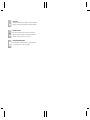 2
2
-
 3
3
-
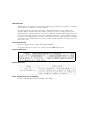 4
4
-
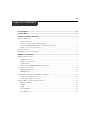 5
5
-
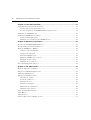 6
6
-
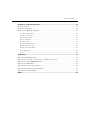 7
7
-
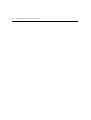 8
8
-
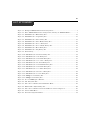 9
9
-
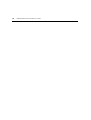 10
10
-
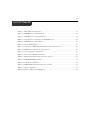 11
11
-
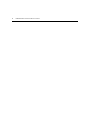 12
12
-
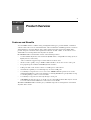 13
13
-
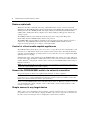 14
14
-
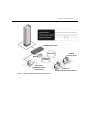 15
15
-
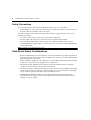 16
16
-
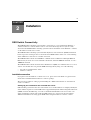 17
17
-
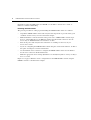 18
18
-
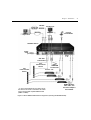 19
19
-
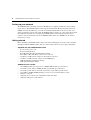 20
20
-
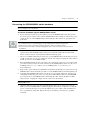 21
21
-
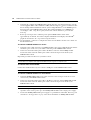 22
22
-
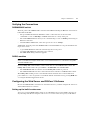 23
23
-
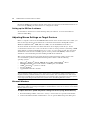 24
24
-
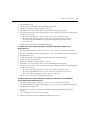 25
25
-
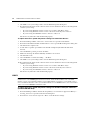 26
26
-
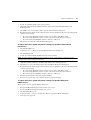 27
27
-
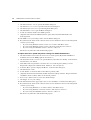 28
28
-
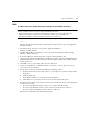 29
29
-
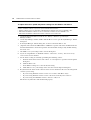 30
30
-
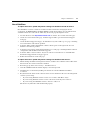 31
31
-
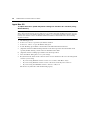 32
32
-
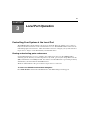 33
33
-
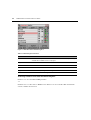 34
34
-
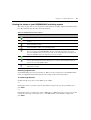 35
35
-
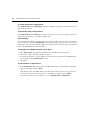 36
36
-
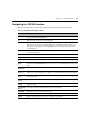 37
37
-
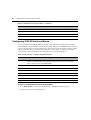 38
38
-
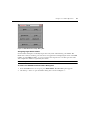 39
39
-
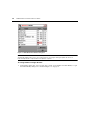 40
40
-
 41
41
-
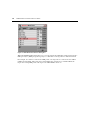 42
42
-
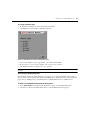 43
43
-
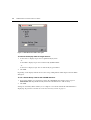 44
44
-
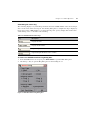 45
45
-
 46
46
-
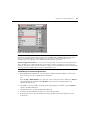 47
47
-
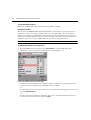 48
48
-
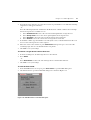 49
49
-
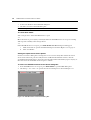 50
50
-
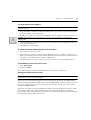 51
51
-
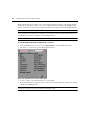 52
52
-
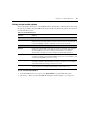 53
53
-
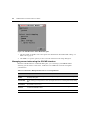 54
54
-
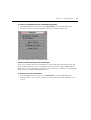 55
55
-
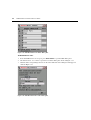 56
56
-
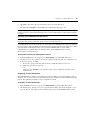 57
57
-
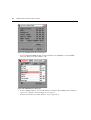 58
58
-
 59
59
-
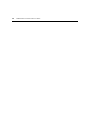 60
60
-
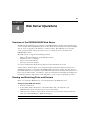 61
61
-
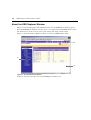 62
62
-
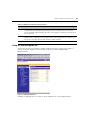 63
63
-
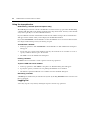 64
64
-
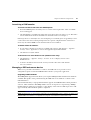 65
65
-
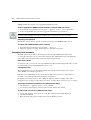 66
66
-
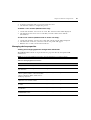 67
67
-
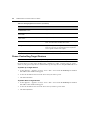 68
68
-
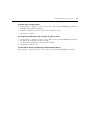 69
69
-
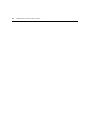 70
70
-
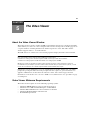 71
71
-
 72
72
-
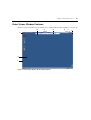 73
73
-
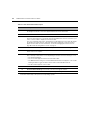 74
74
-
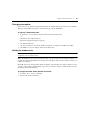 75
75
-
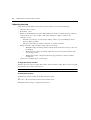 76
76
-
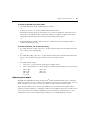 77
77
-
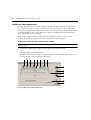 78
78
-
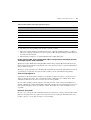 79
79
-
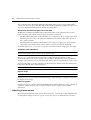 80
80
-
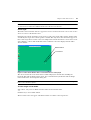 81
81
-
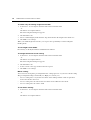 82
82
-
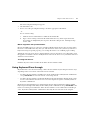 83
83
-
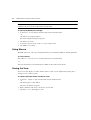 84
84
-
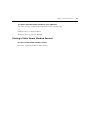 85
85
-
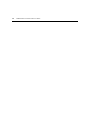 86
86
-
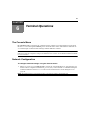 87
87
-
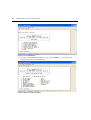 88
88
-
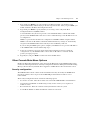 89
89
-
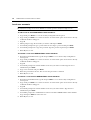 90
90
-
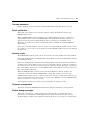 91
91
-
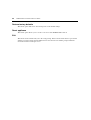 92
92
-
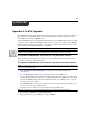 93
93
-
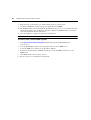 94
94
-
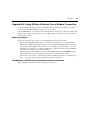 95
95
-
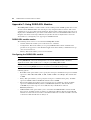 96
96
-
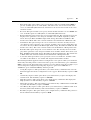 97
97
-
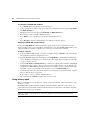 98
98
-
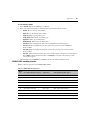 99
99
-
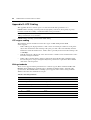 100
100
-
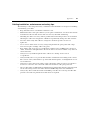 101
101
-
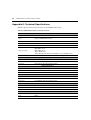 102
102
-
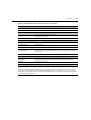 103
103
-
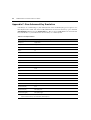 104
104
-
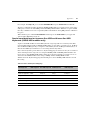 105
105
-
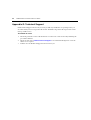 106
106
-
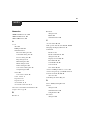 107
107
-
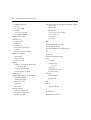 108
108
-
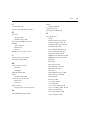 109
109
-
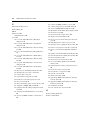 110
110
-
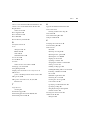 111
111
-
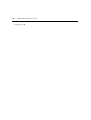 112
112
-
 113
113
-
 114
114
-
 115
115
-
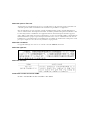 116
116
-
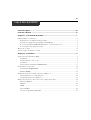 117
117
-
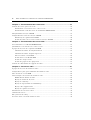 118
118
-
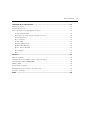 119
119
-
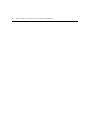 120
120
-
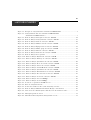 121
121
-
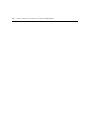 122
122
-
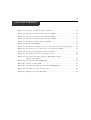 123
123
-
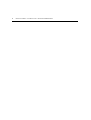 124
124
-
 125
125
-
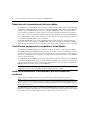 126
126
-
 127
127
-
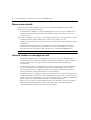 128
128
-
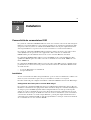 129
129
-
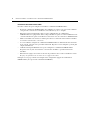 130
130
-
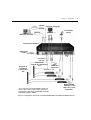 131
131
-
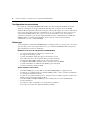 132
132
-
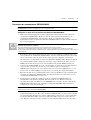 133
133
-
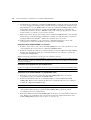 134
134
-
 135
135
-
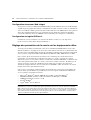 136
136
-
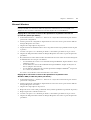 137
137
-
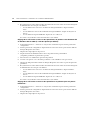 138
138
-
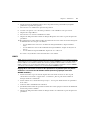 139
139
-
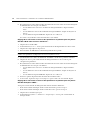 140
140
-
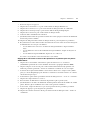 141
141
-
 142
142
-
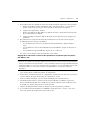 143
143
-
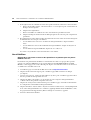 144
144
-
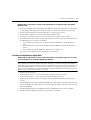 145
145
-
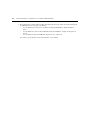 146
146
-
 147
147
-
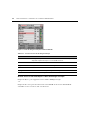 148
148
-
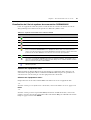 149
149
-
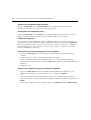 150
150
-
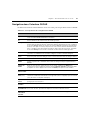 151
151
-
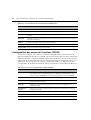 152
152
-
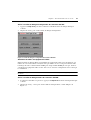 153
153
-
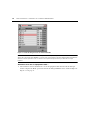 154
154
-
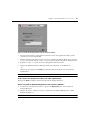 155
155
-
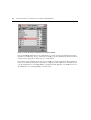 156
156
-
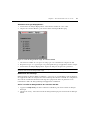 157
157
-
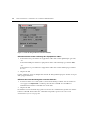 158
158
-
 159
159
-
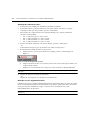 160
160
-
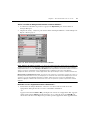 161
161
-
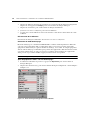 162
162
-
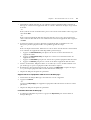 163
163
-
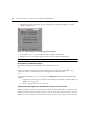 164
164
-
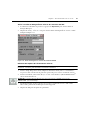 165
165
-
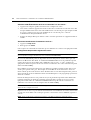 166
166
-
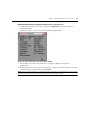 167
167
-
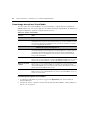 168
168
-
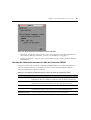 169
169
-
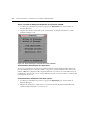 170
170
-
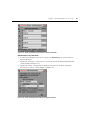 171
171
-
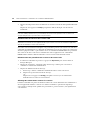 172
172
-
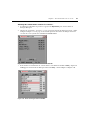 173
173
-
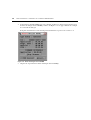 174
174
-
 175
175
-
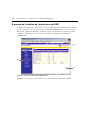 176
176
-
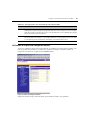 177
177
-
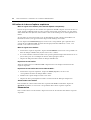 178
178
-
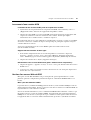 179
179
-
 180
180
-
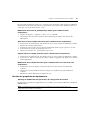 181
181
-
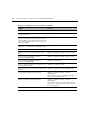 182
182
-
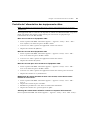 183
183
-
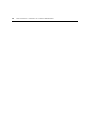 184
184
-
 185
185
-
 186
186
-
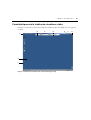 187
187
-
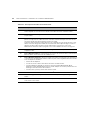 188
188
-
 189
189
-
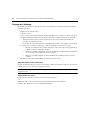 190
190
-
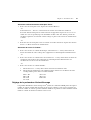 191
191
-
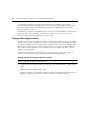 192
192
-
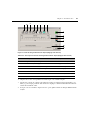 193
193
-
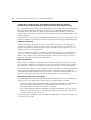 194
194
-
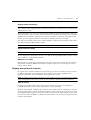 195
195
-
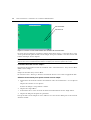 196
196
-
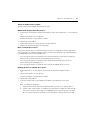 197
197
-
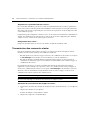 198
198
-
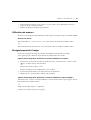 199
199
-
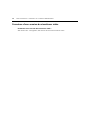 200
200
-
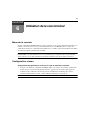 201
201
-
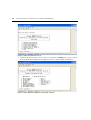 202
202
-
 203
203
-
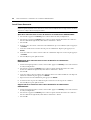 204
204
-
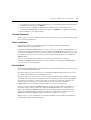 205
205
-
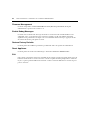 206
206
-
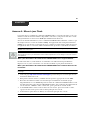 207
207
-
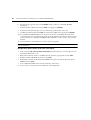 208
208
-
 209
209
-
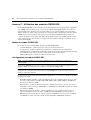 210
210
-
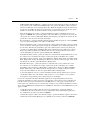 211
211
-
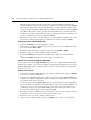 212
212
-
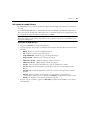 213
213
-
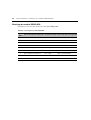 214
214
-
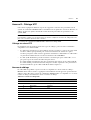 215
215
-
 216
216
-
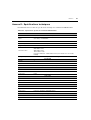 217
217
-
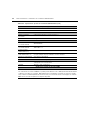 218
218
-
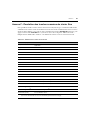 219
219
-
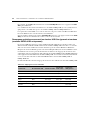 220
220
-
 221
221
-
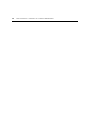 222
222
-
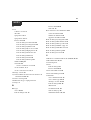 223
223
-
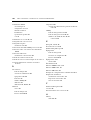 224
224
-
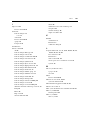 225
225
-
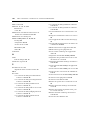 226
226
-
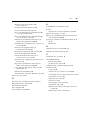 227
227
-
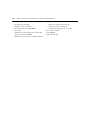 228
228
-
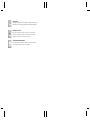 229
229
-
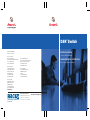 230
230
Avocent DSR8035 Manuel utilisateur
- Catégorie
- Commutateurs réseau
- Taper
- Manuel utilisateur
- Ce manuel convient également à
dans d''autres langues
- English: Avocent DSR8035 User manual
Documents connexes
-
Avocent DSR4030 Manuel utilisateur
-
Avocent 240 Manuel utilisateur
-
Avocent SwitchView 130 Quick Installation Manual
-
Avocent AutoView 3100 Manuel utilisateur
-
Avocent AMIQDM Quick Installation Manual
-
Avocent SwitchView 100 Quick Installation Manual
-
Avocent Cybex SwitchView Quick Installation Manual
-
Avocent SwitchView SC4 DVI Quick Installation Manual
-
Avocent Emerge MPX1550 Quick Installation Manual
-
Avocent SwitchView SC4 UAD Quick Installation Manual
Autres documents
-
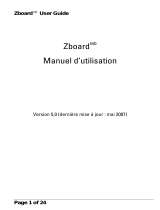 Ideazon Zboard Le manuel du propriétaire
Ideazon Zboard Le manuel du propriétaire
-
Tripp Lite B032-VU1 Le manuel du propriétaire
-
Tripp Lite B032-VU1 Le manuel du propriétaire
-
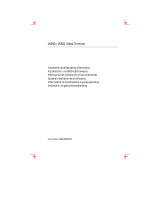 Boundless VGB10 Manuel utilisateur
Boundless VGB10 Manuel utilisateur
-
Vertiv Avocent® ACS8000/8000 Advanced Console System Manuel utilisateur
-
ATEN CN6000 Guide de démarrage rapide
-
Emerson Avocent Universal Management Gateway Technical Manual
-
BEA UNIVERSAL KEYPAD FAMILY Mode d'emploi
-
Dell PowerEdge M905 spécification
-
Belkin CONSOLE DE PRISE EN MAIN SÉCURISÉE VIA CONNEXION IP #F1DE101HEA Le manuel du propriétaire